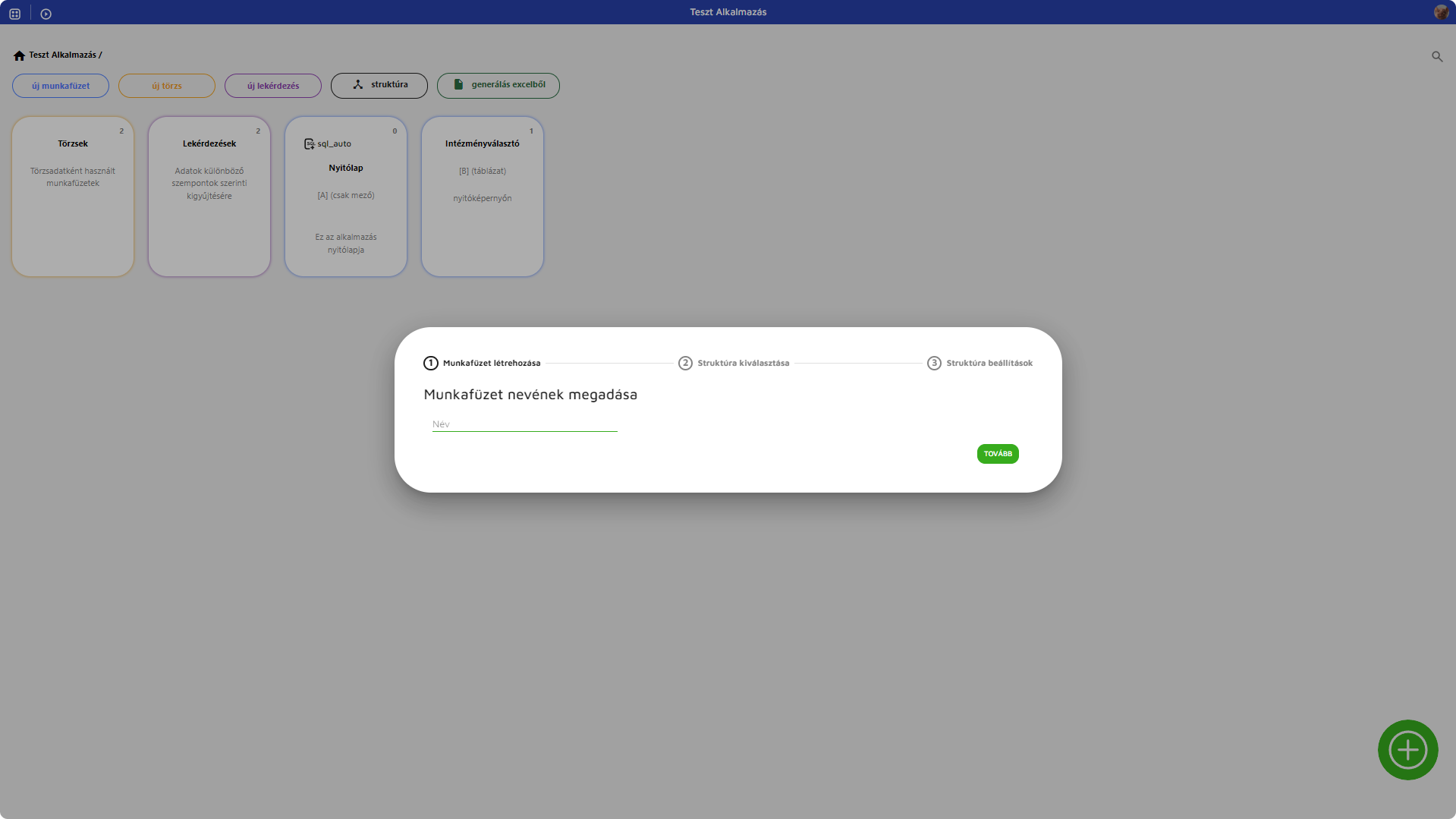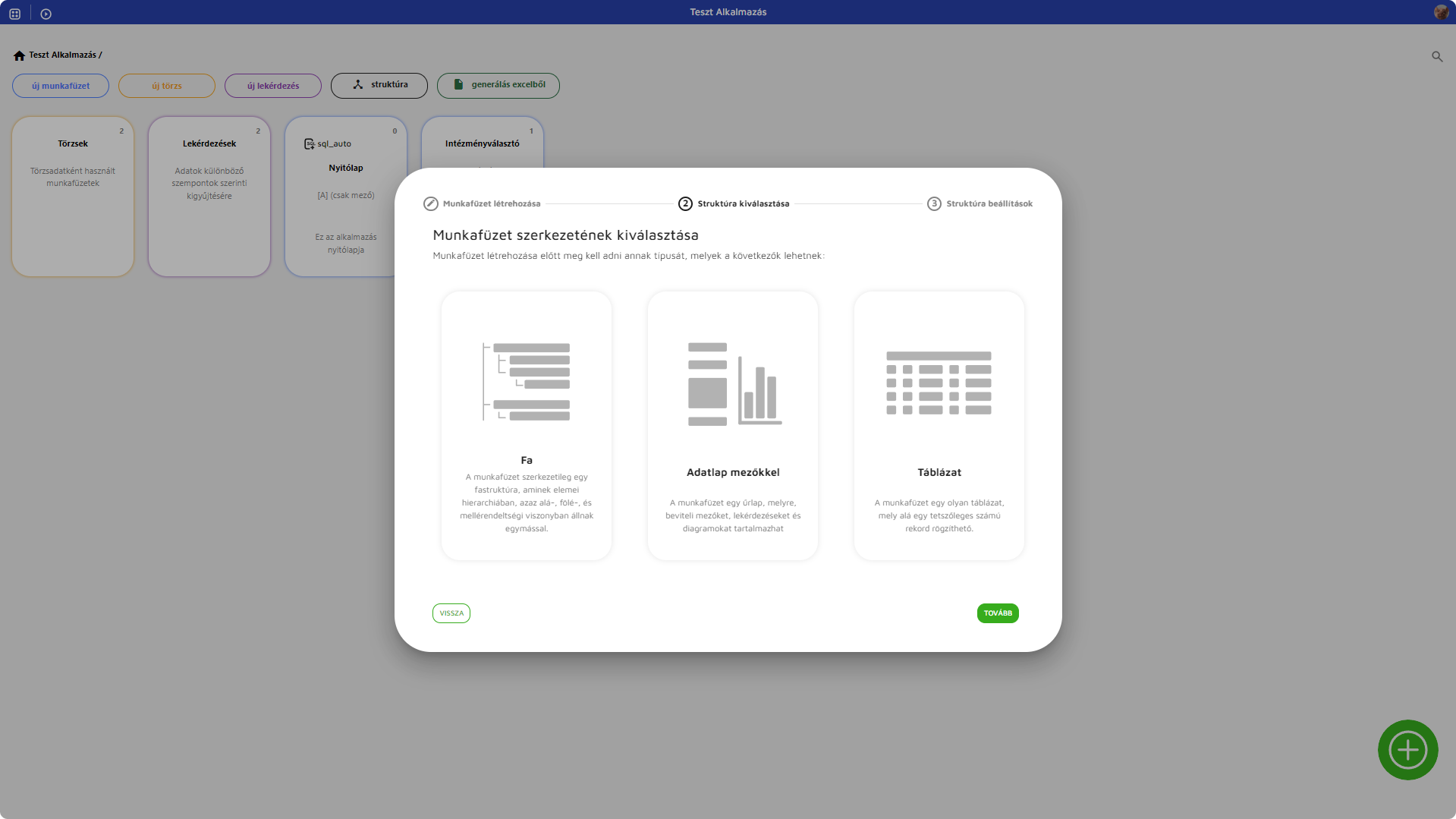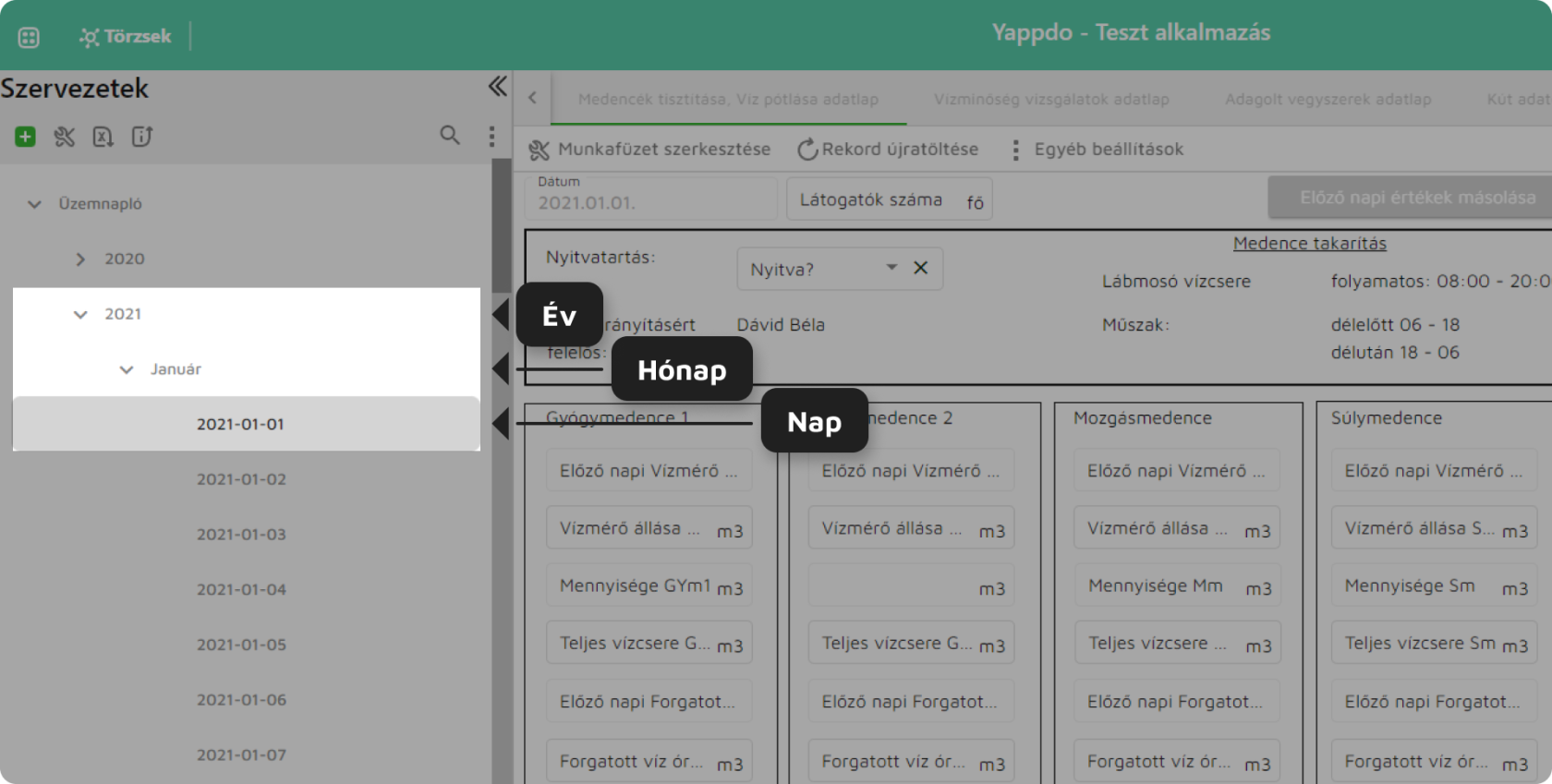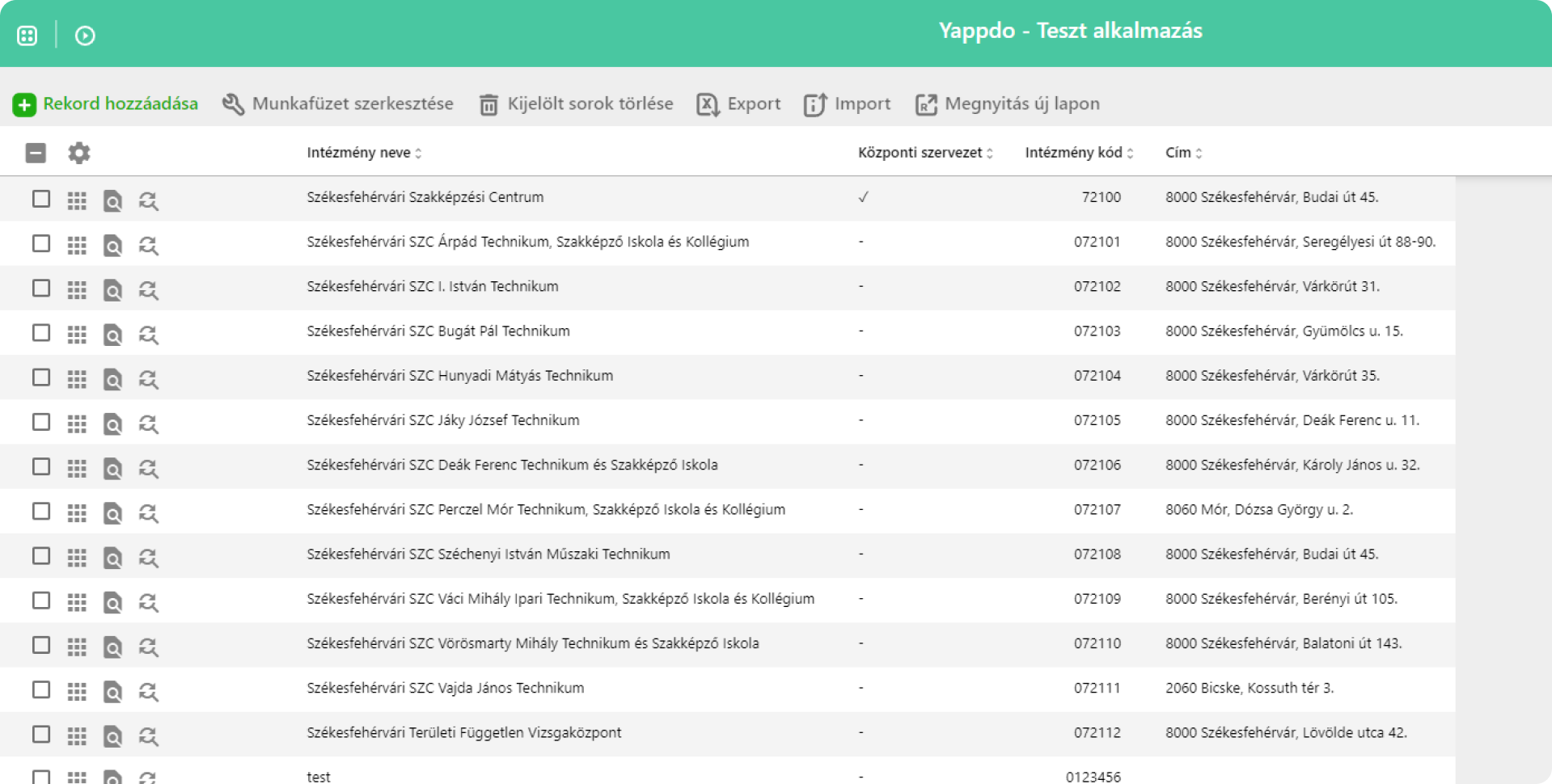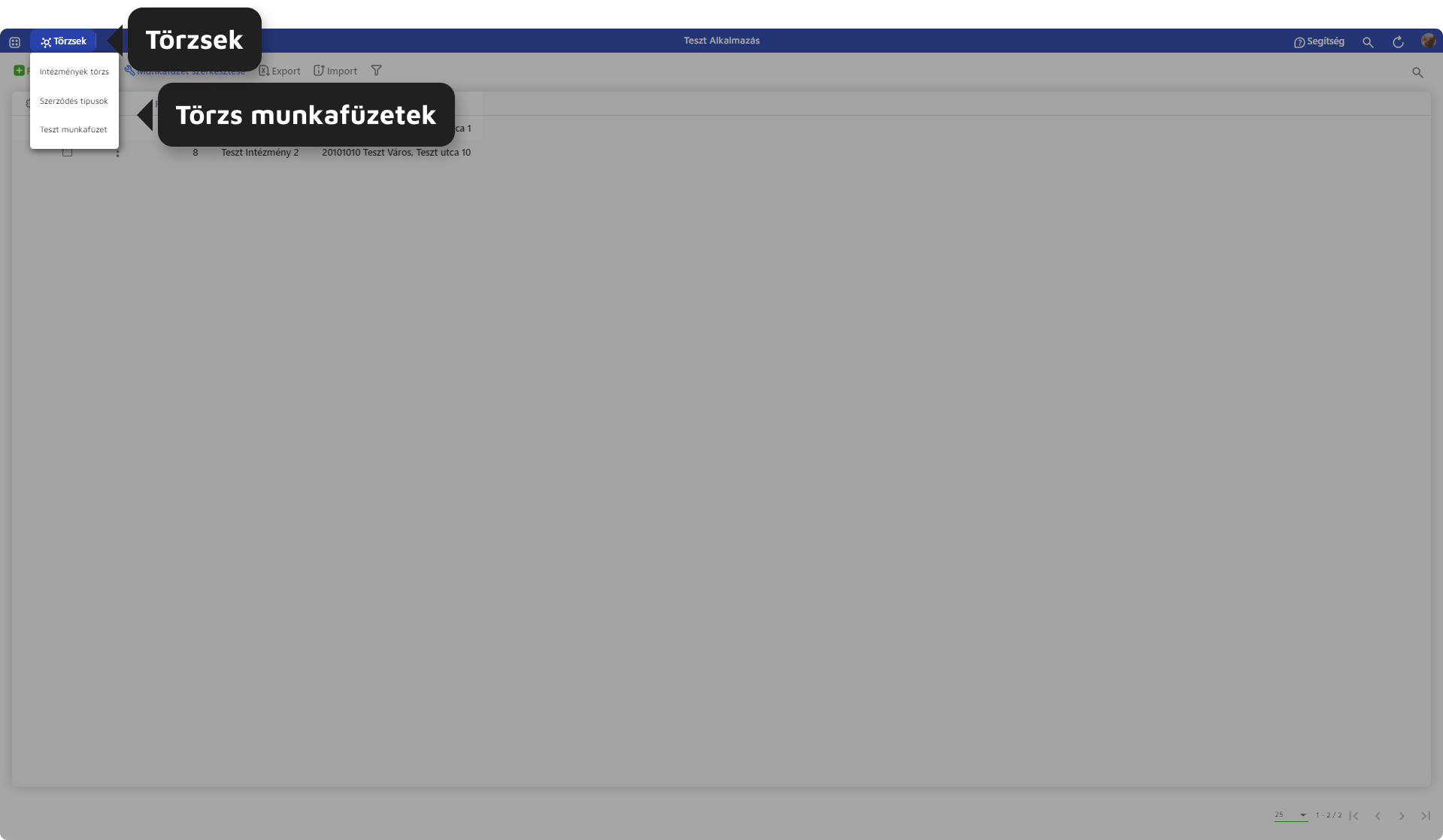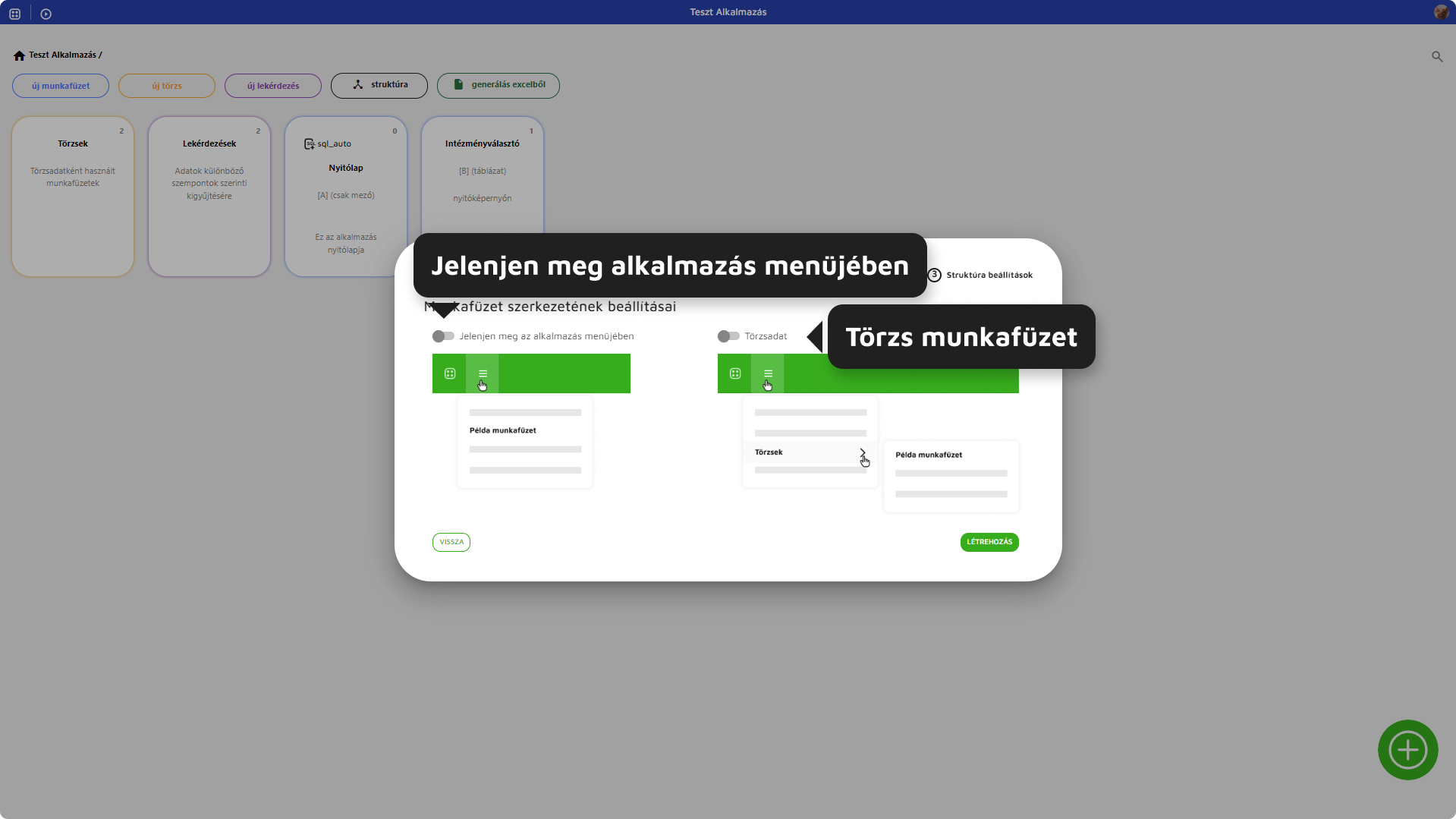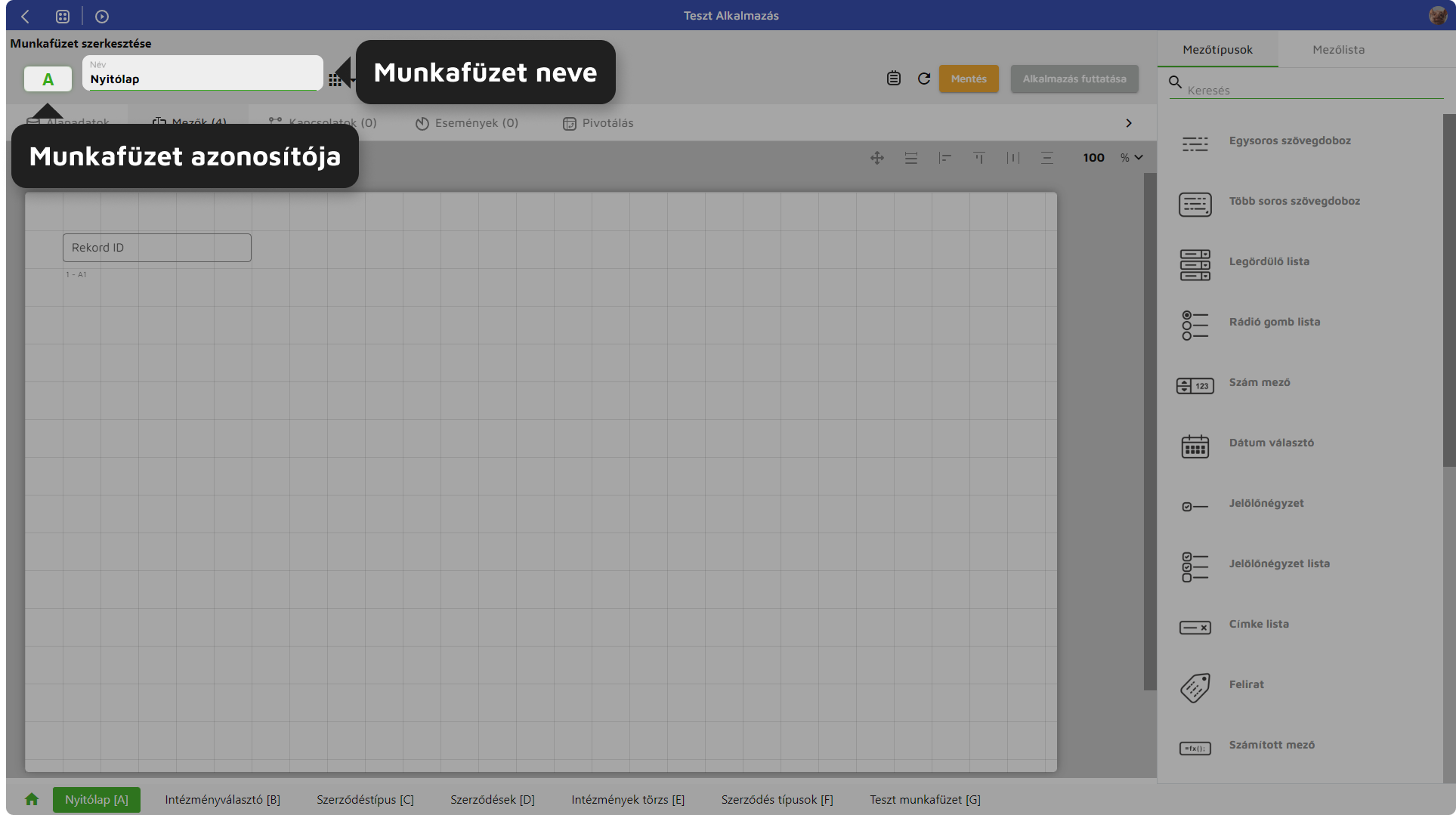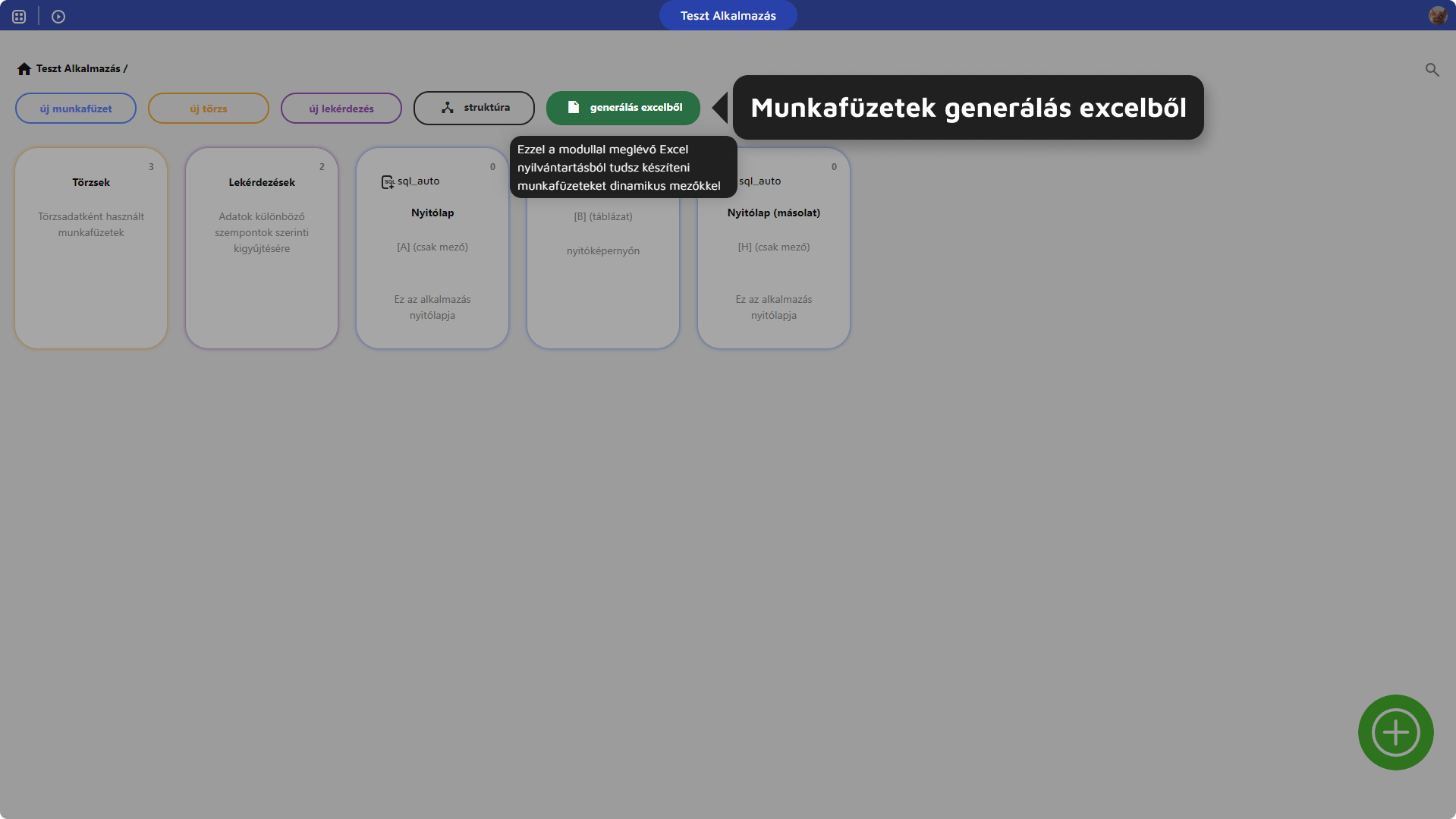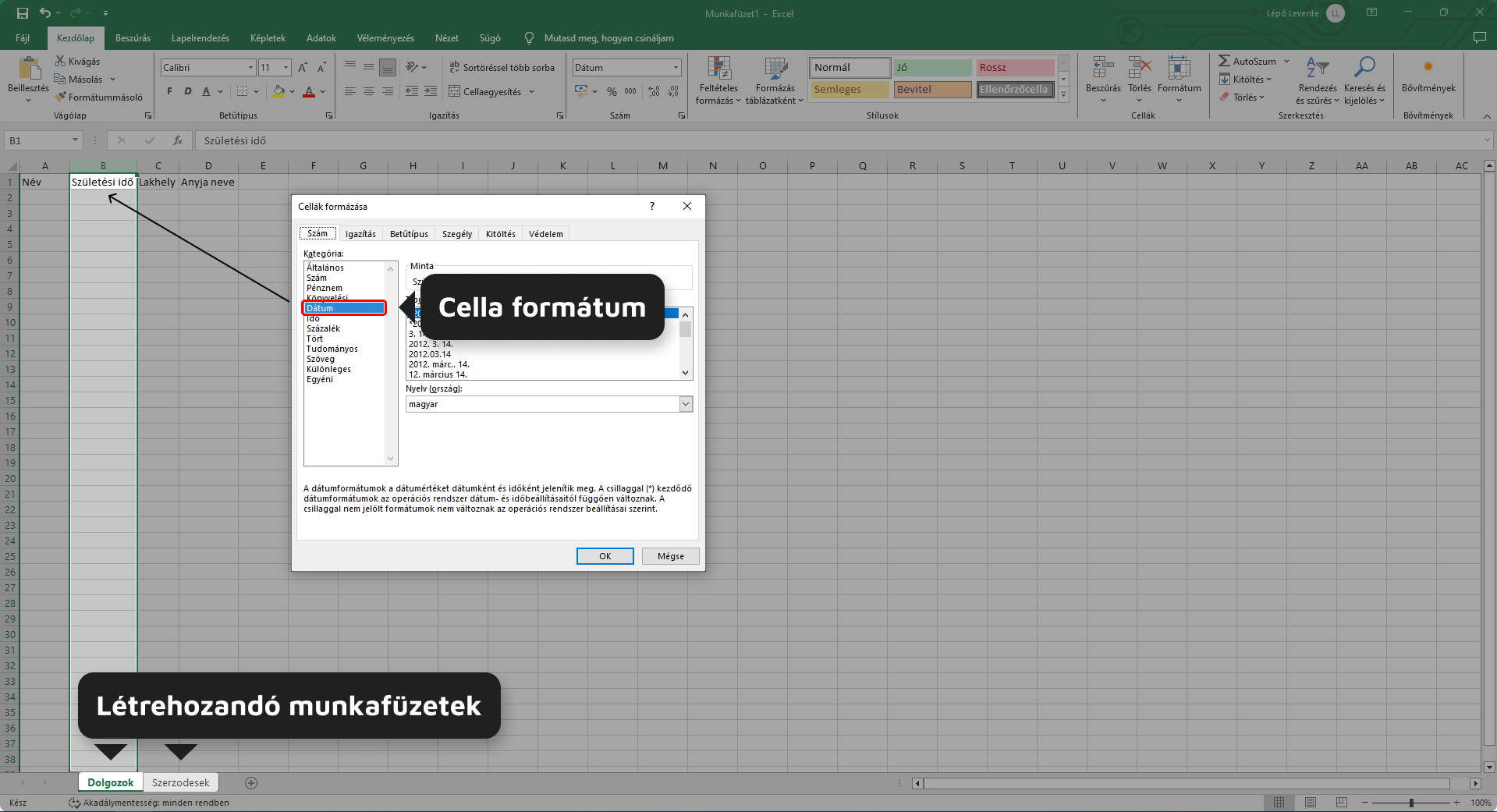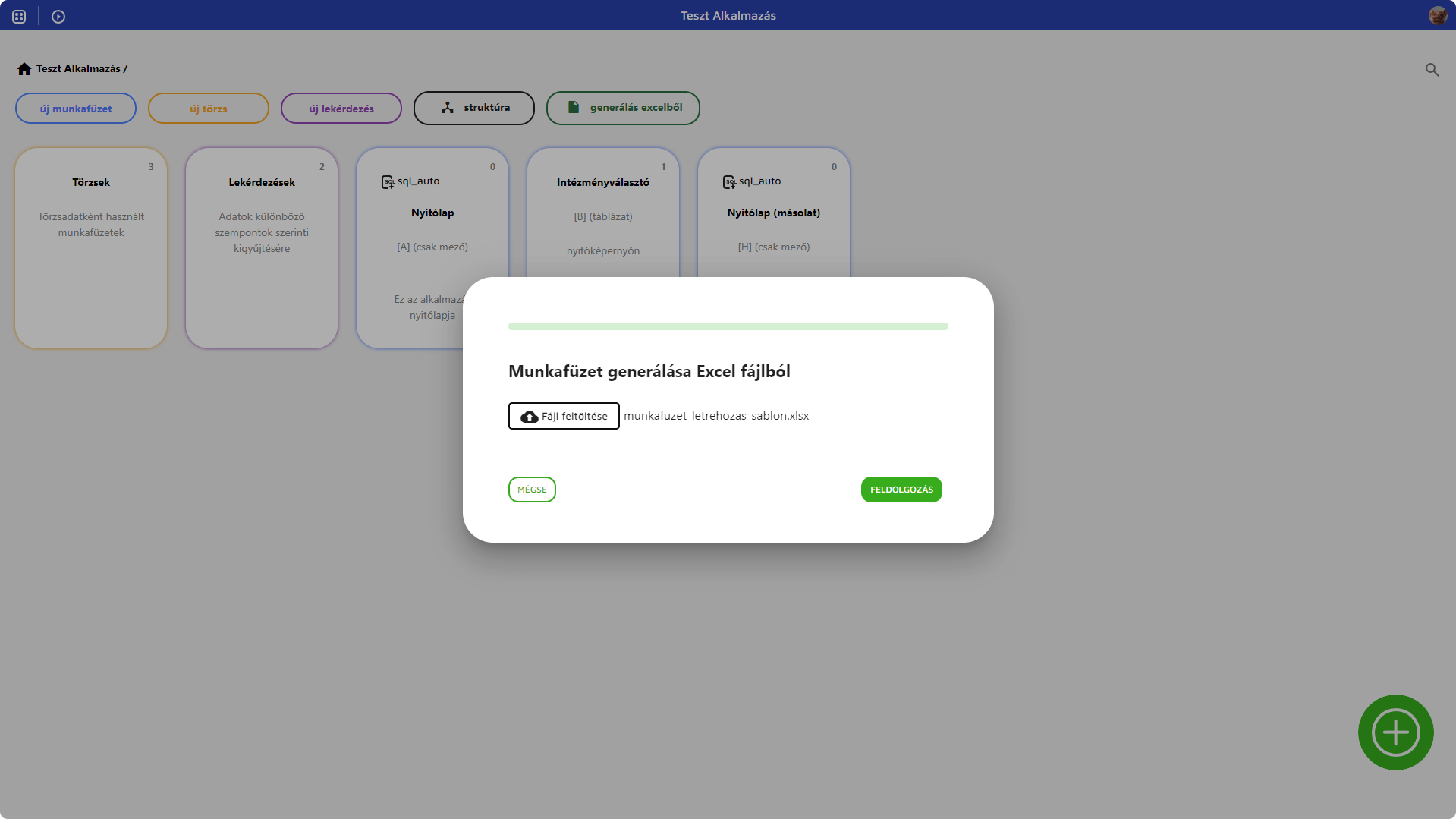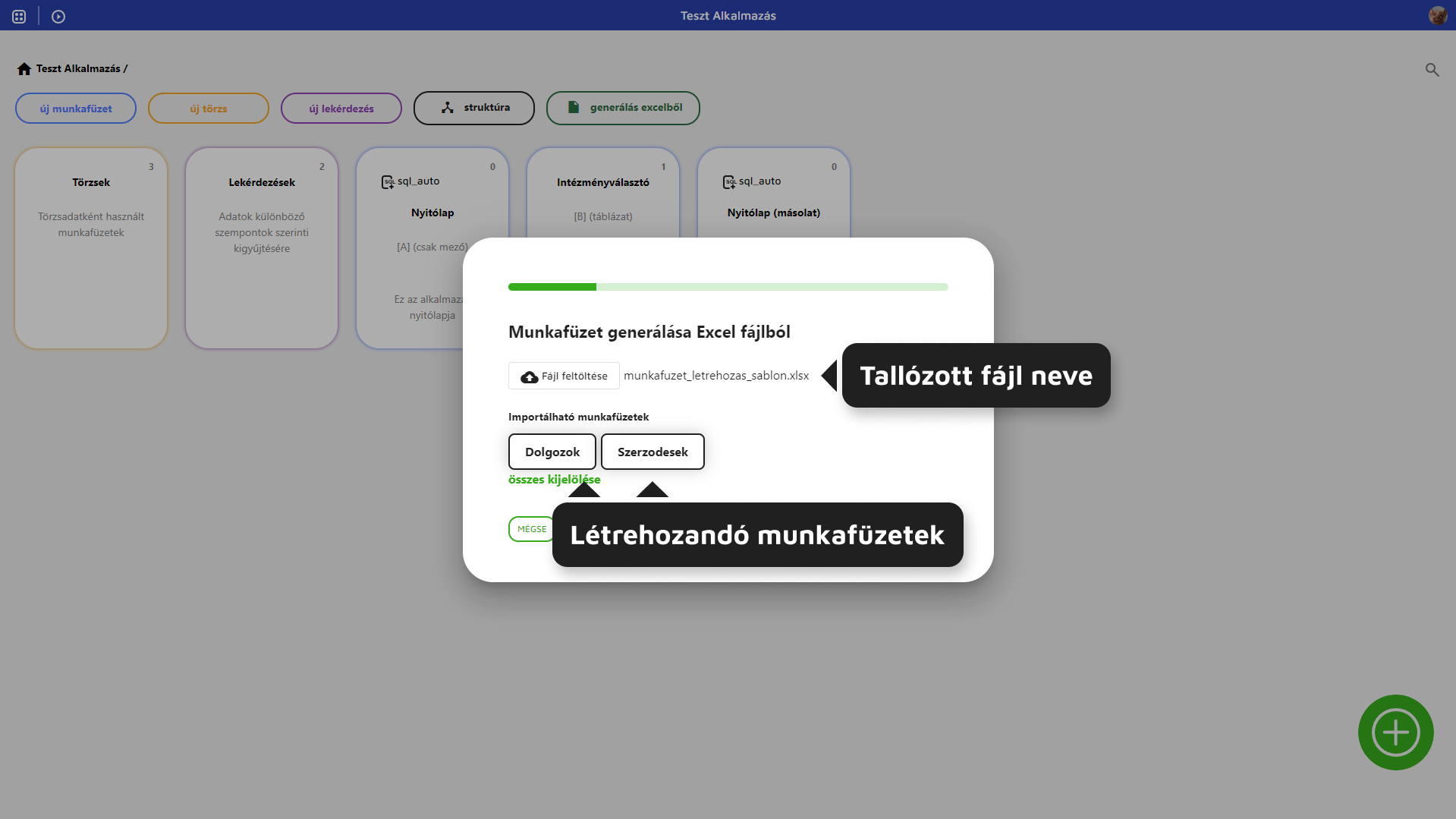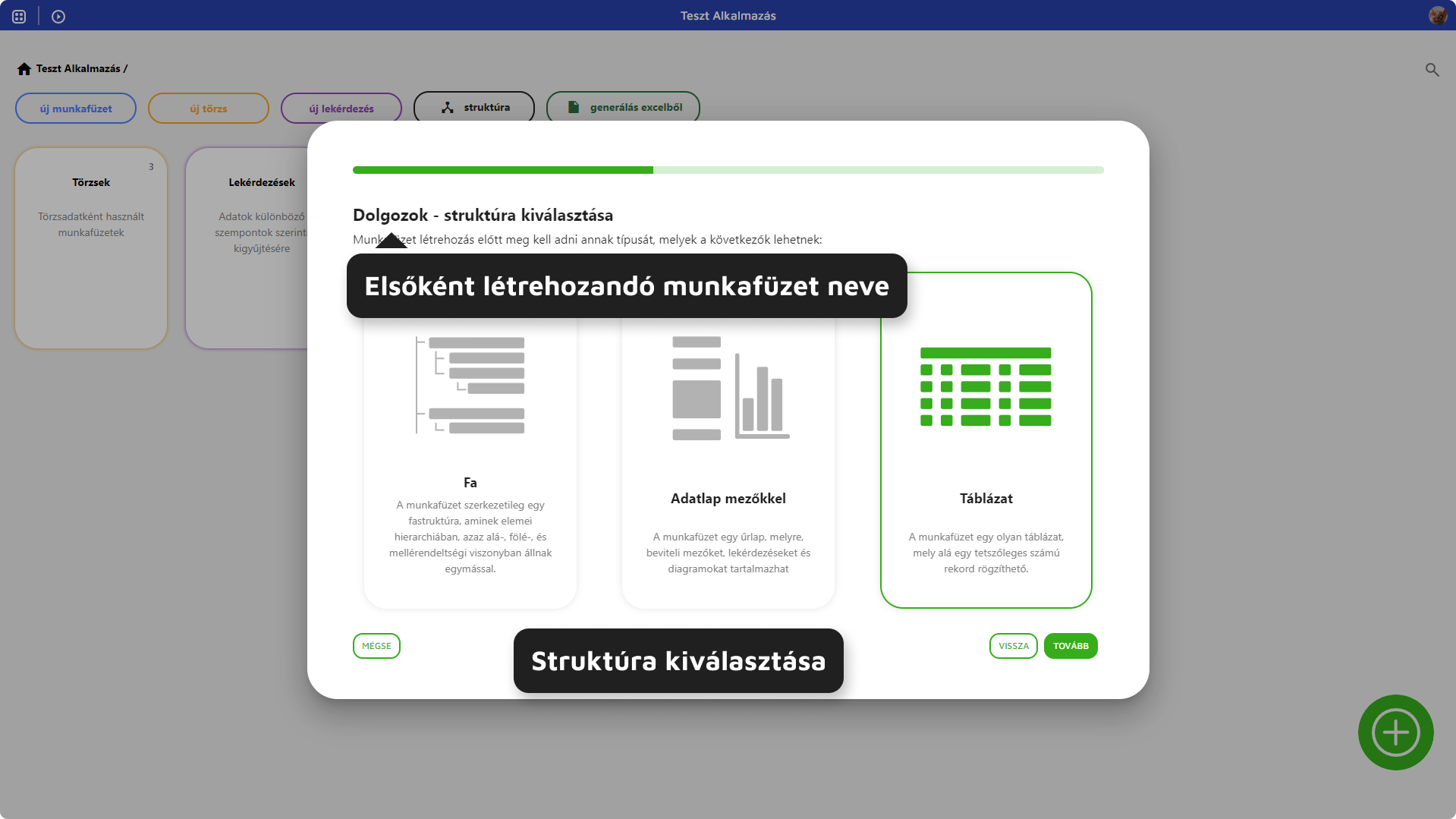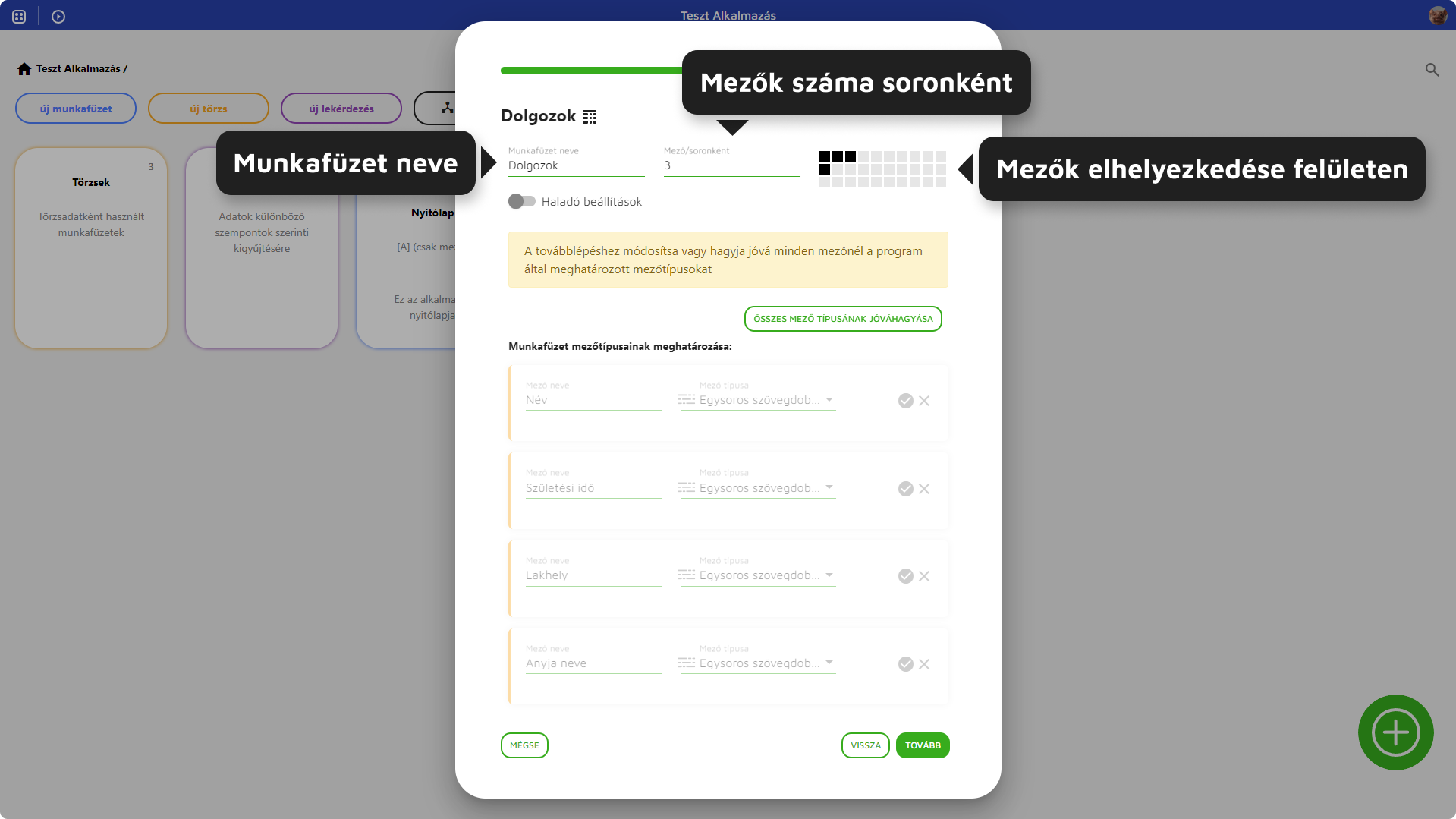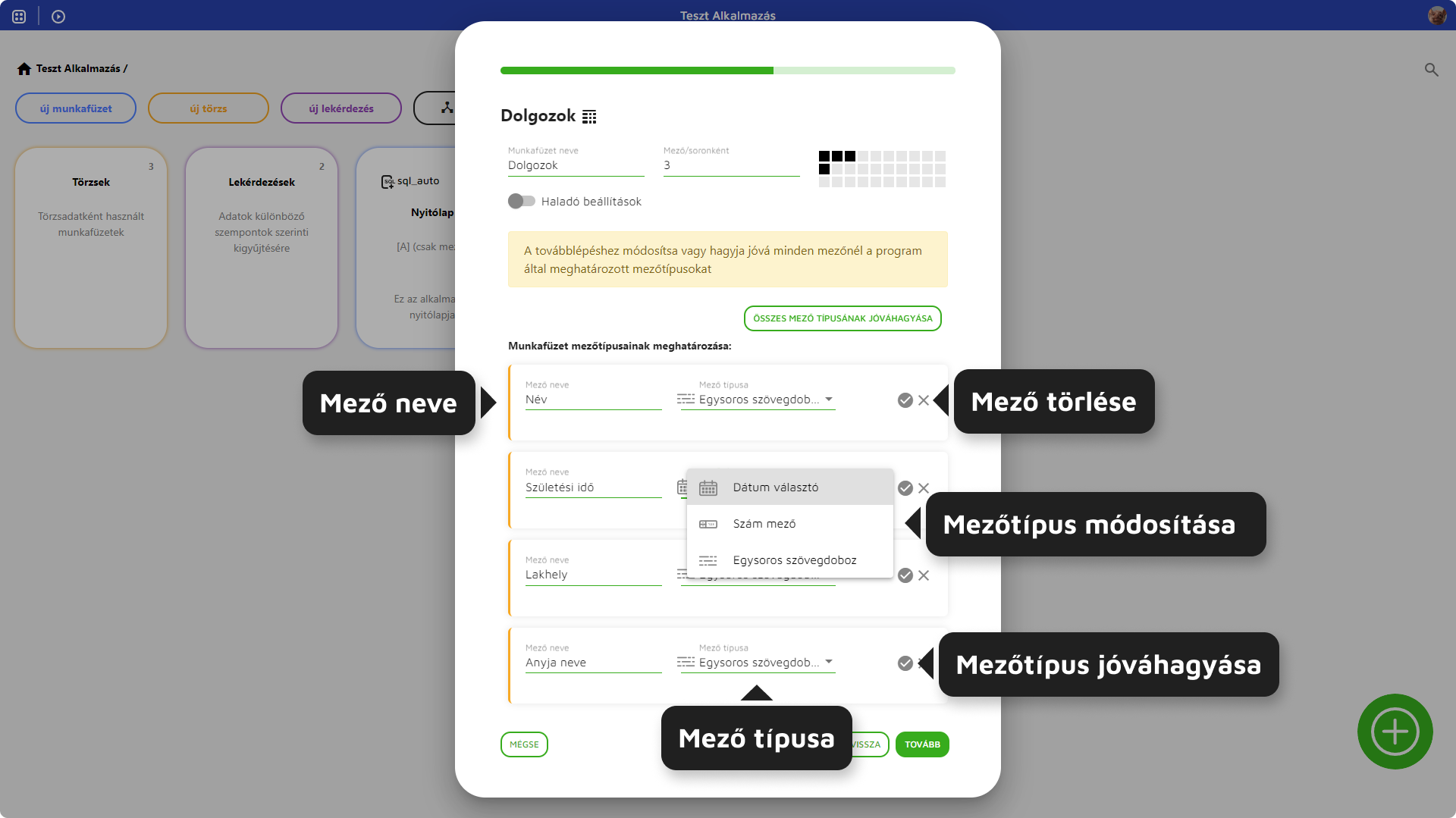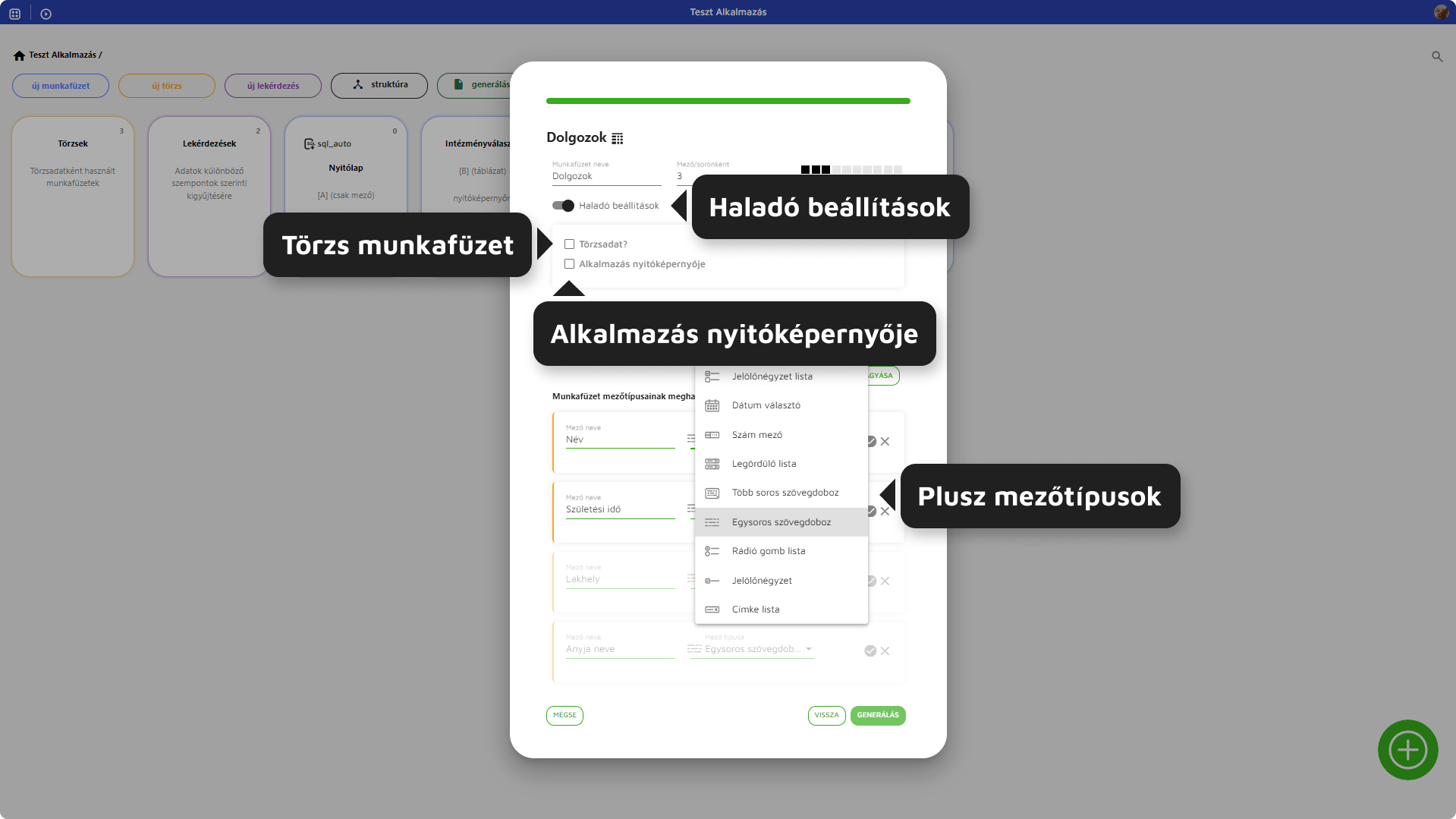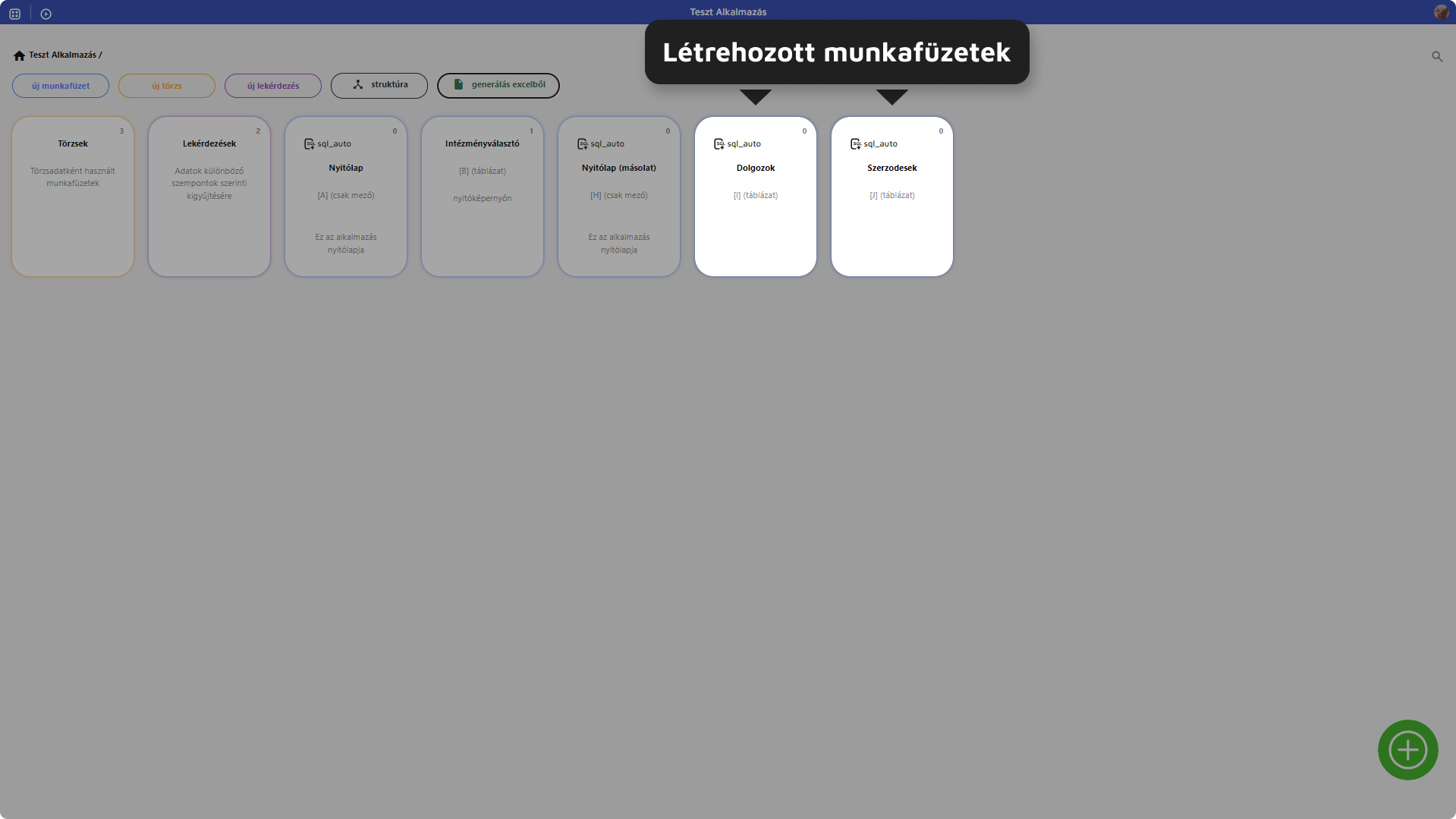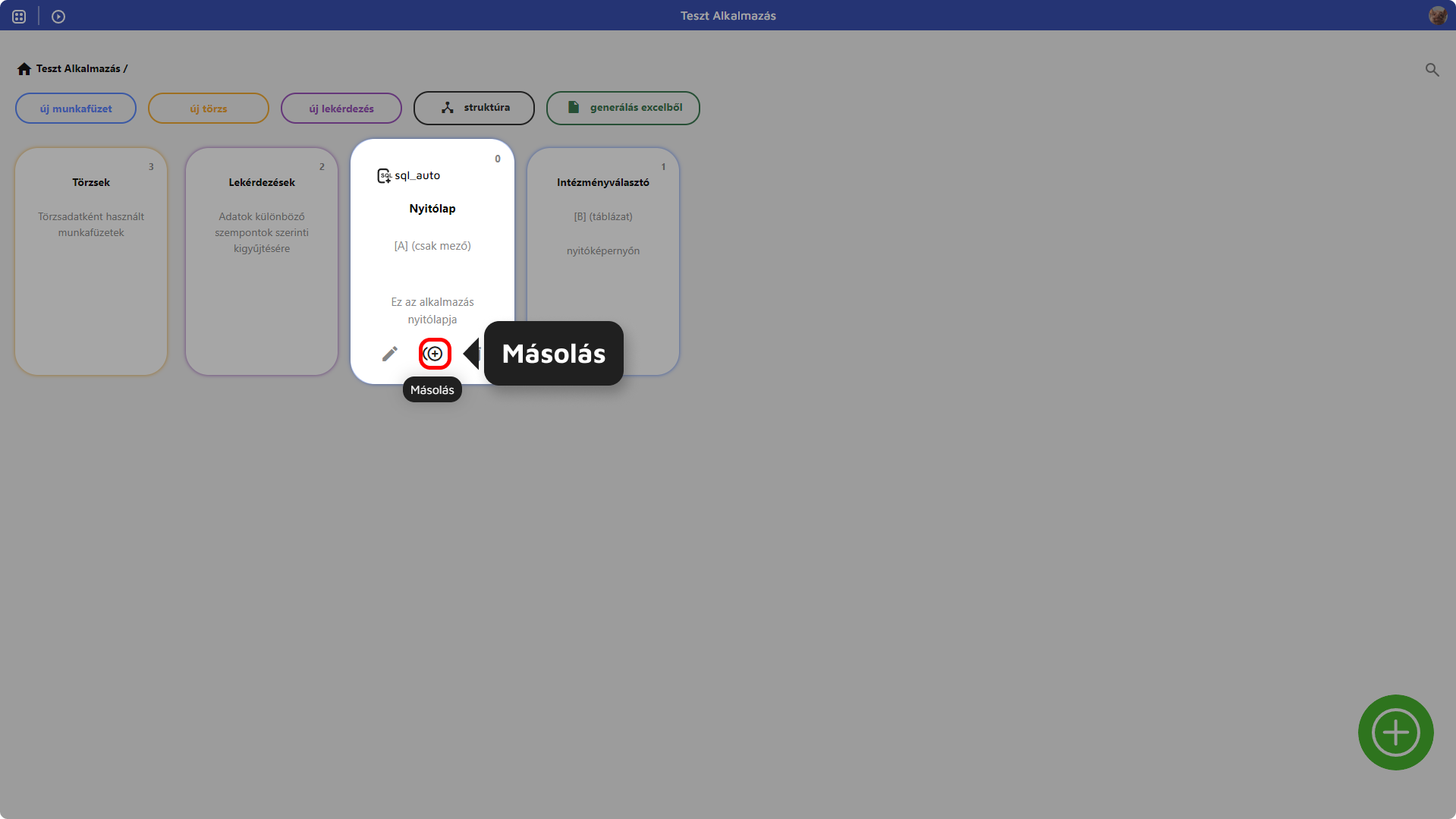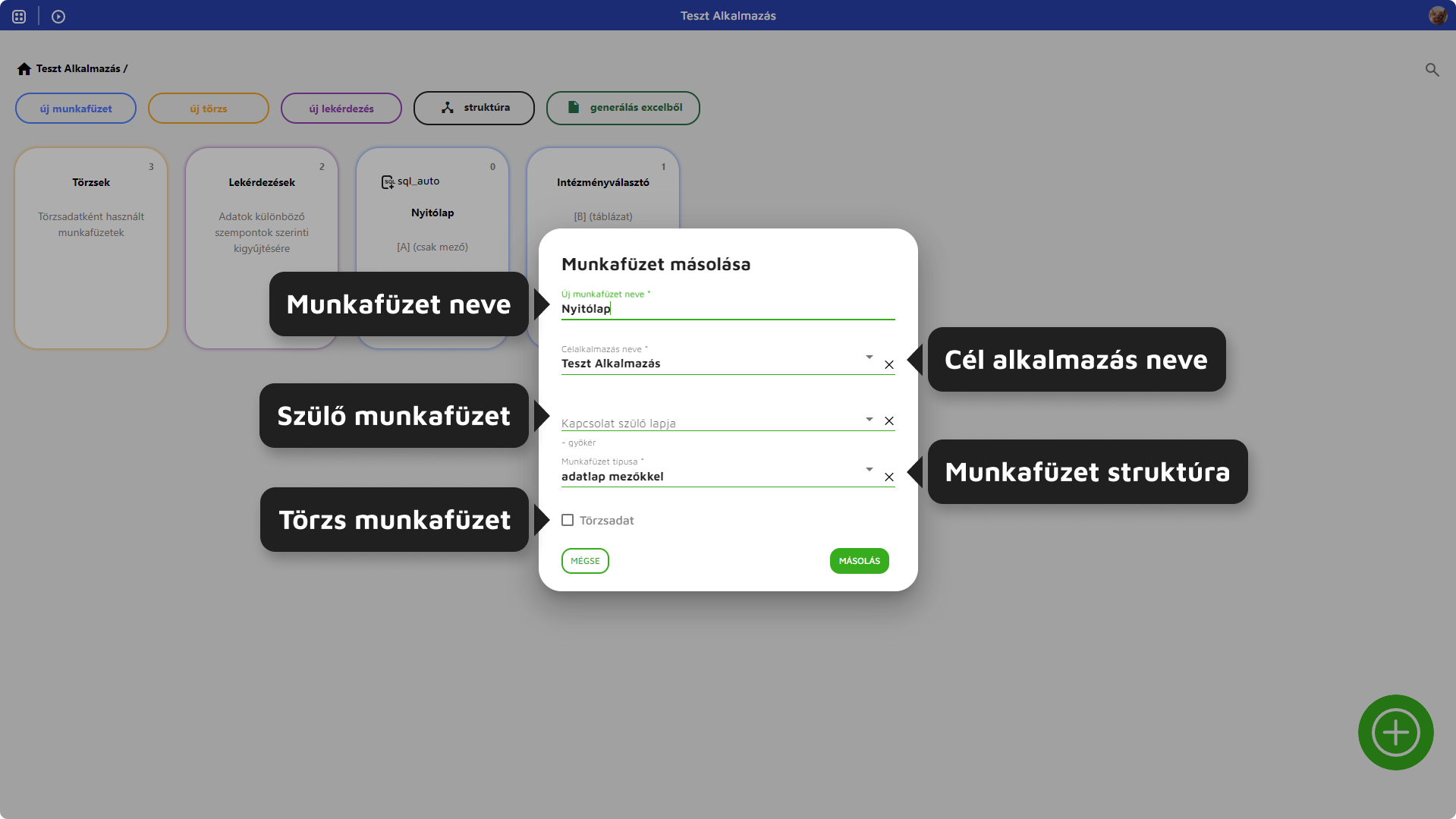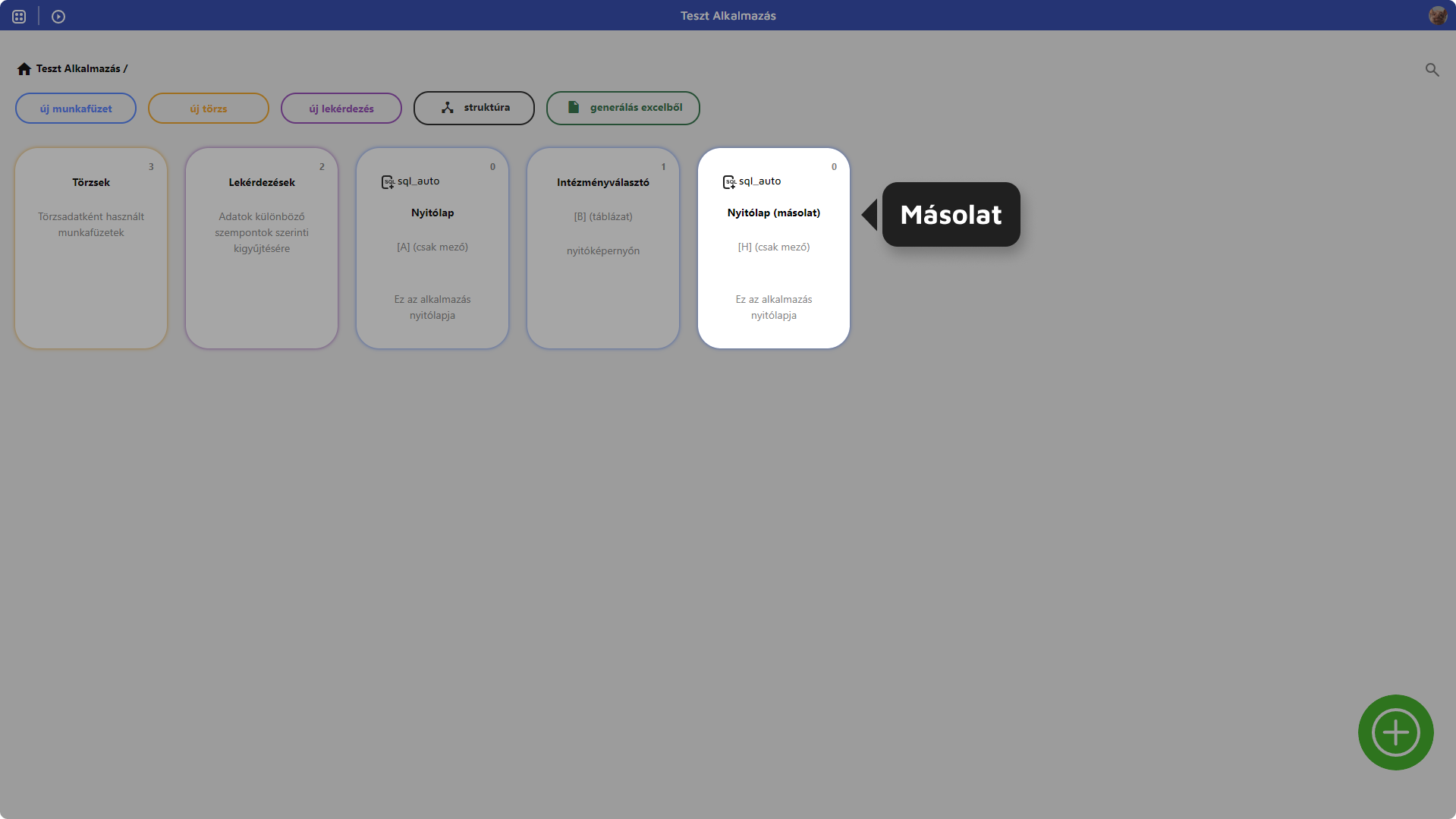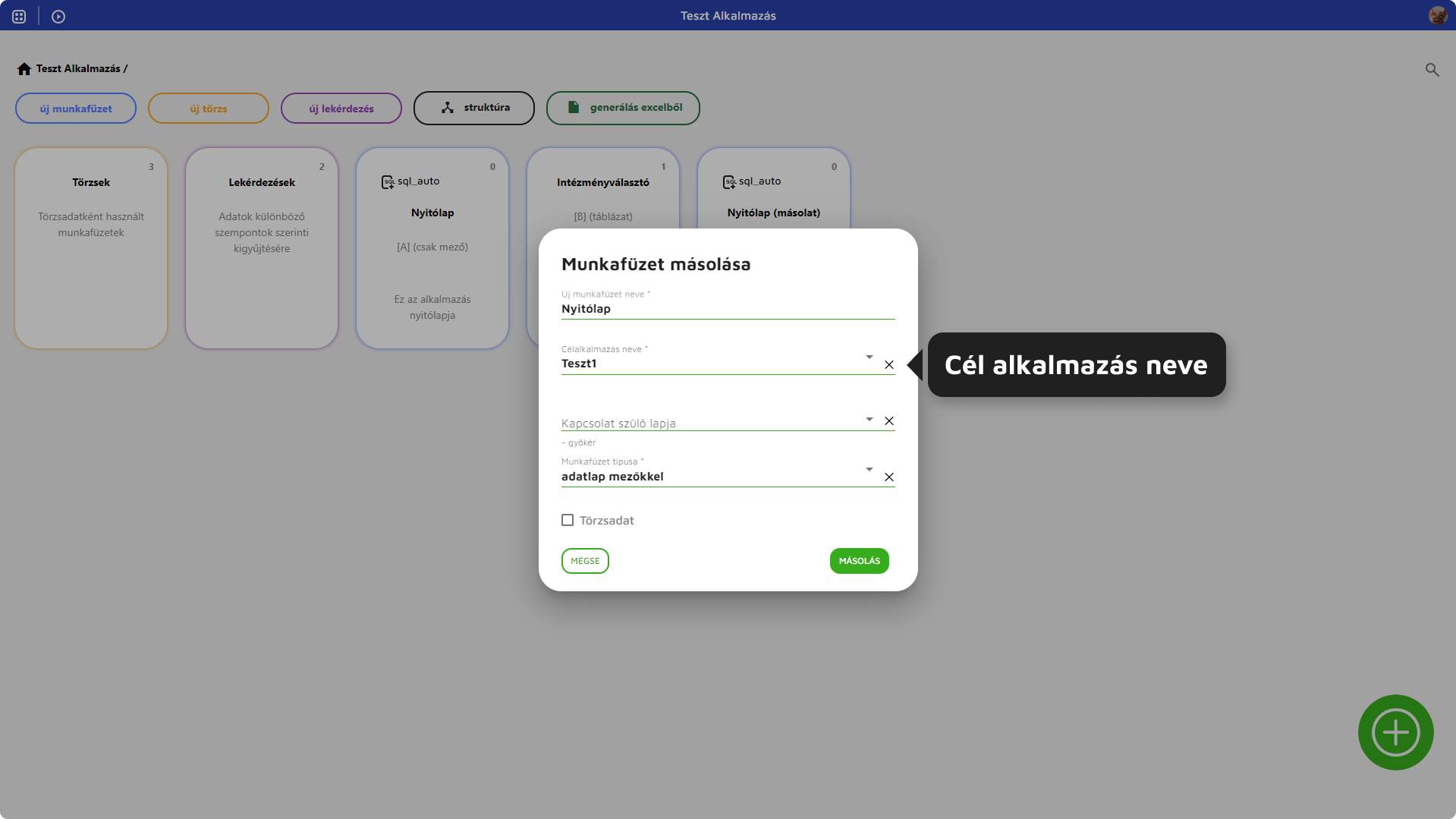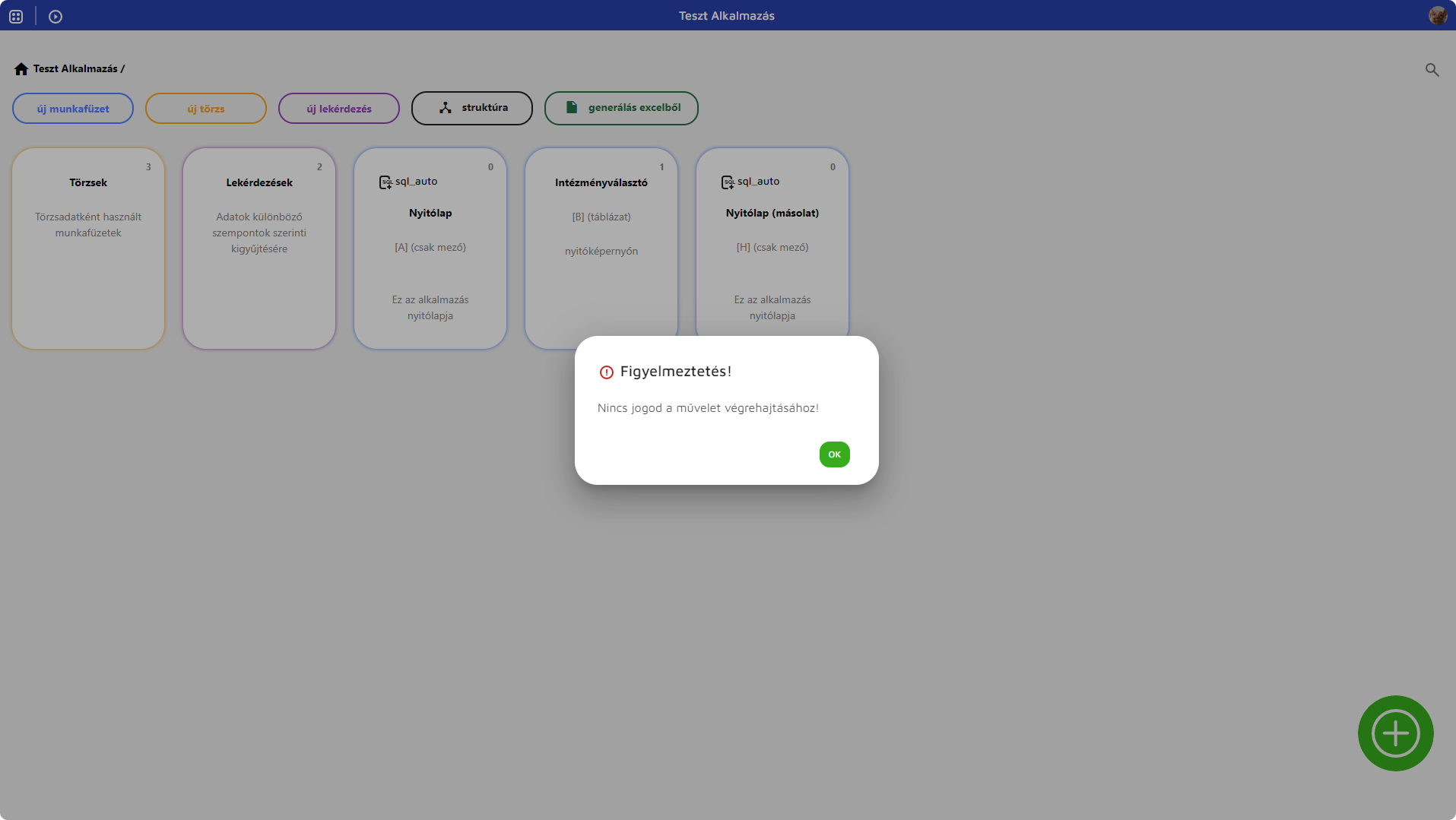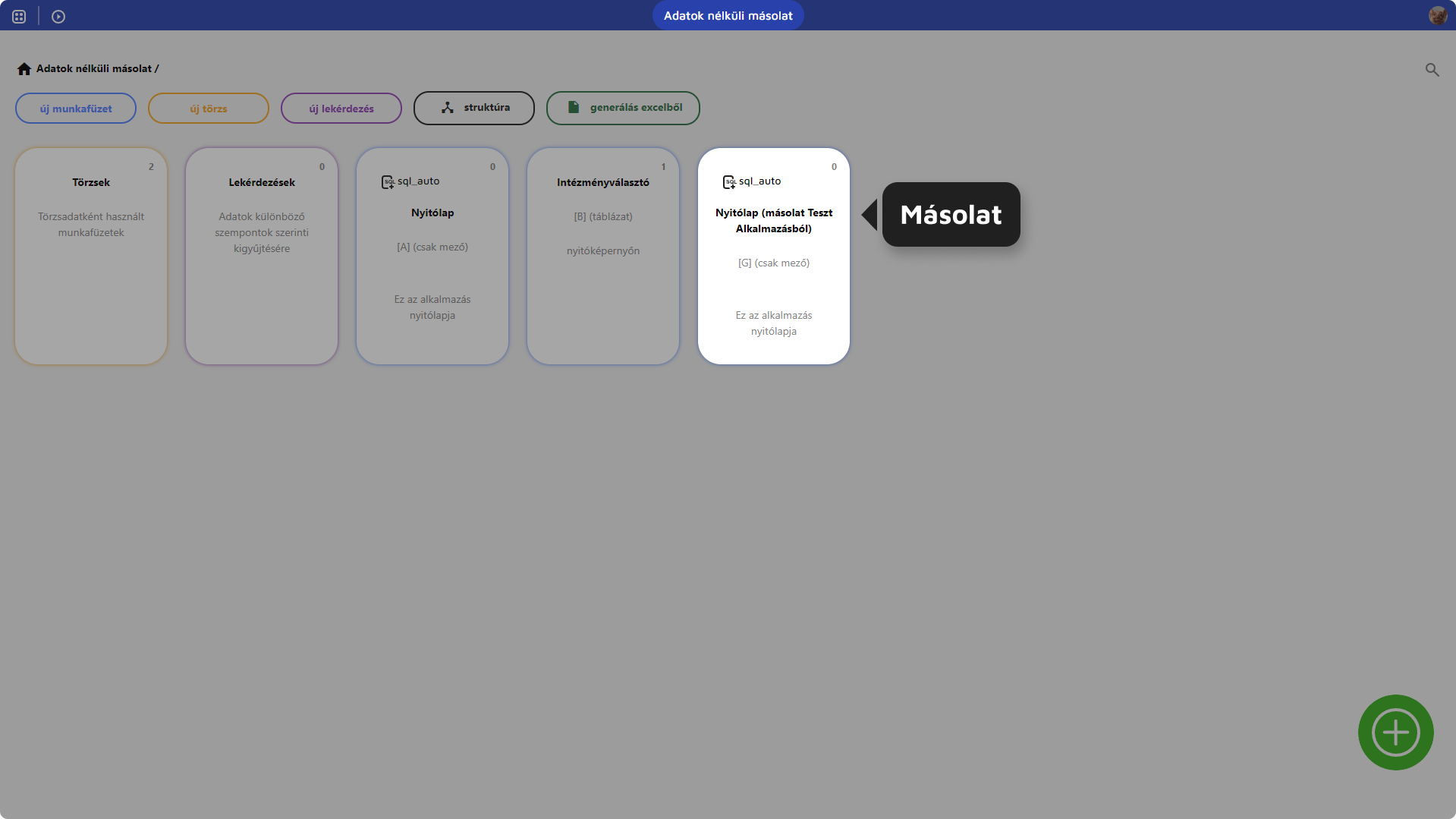Munkafüzet létrehozás/ szerkesztés
ÚMunkafüzet létrehozás a következő képpen lehetséges:
- új munkafüzet létrehozás
Munkafüzet létrehozással
Munkafüzet létrehozása alkalmazást szerkesztve (Alkalmazás menü -> "Alkalmazás szerkesztése", vagy dashboart "Szerkesztés" ikon) az "Új munkafüzet", vagy "Generálás excelből" opcióra kattintva lehetséges.
- "Új munkafüzet" gombra kattintva megnyílik munkafüzet létrehozó felület, melyen a következő adatokat kell megadni:
Munkafüzet neve
Az itt megadott érték lesz munkafüzet neve. Hivatkozásokban munkafüzetet ez (és azonosítója) alapján található meg.
1. ábra - Munkafüzet nevének megadása
Struktúra kiválasztása
A munkafüzet struktúráját adja meg (milyen szerkezető, milyen megjelenésű).
2. ábra - Munkafüzet-struktúra választó
3 munkafüzet struktúra különböztethető meg a rendszeren belül:
- Fa
A munkafüzet elemei egymáshoz viszonyítva alá-, mellé-, vagy fölérendeltségi viszonyban lehetnek. Megjelenésben a Windows intézőhöz lehet hasonlítani. Például: egy üzemnapló napi adatrögzítéséhez az adatokat érdemes fastruktúrában tárolni évre/hónapra/napra bontva
3. ábra - Fa munkafüzet struktúra
- Táblázat
A táblázat struktúrájú munkafüzet elemei (rekordjai) egy táblázatban, egymás alatt helyezkednek el. Például: Egy intézményen belül a részegységeket érdemes táblázatban tárolni.
4. ábra - Táblázat munkafüzet struktúra
- Adatlap
Az adatlap típusú munkafüzet lényegében egy űrlap. Az adatlap típusú munkafüzet egy rekordot képes tárolni. Általában lekérdezések, általános információk tárolására használt struktúra típus.
Struktúra beállítások
Struktúra beállítáok alatt megadható, hogy munkafüzet megjelenjen Törzs menüben, ,vagy sem.
Mivel menüben csak tözs típusú munkafüzet jeleníthető meg, ezért a menüben való megjelenítés bekapcsolásakor, a törzs switch is bkepcsolt állapotba kerül.
5. ábra - Tözsek menü
Nem törzs munkafüzet a szerkezeti sajátossábokból kifolyólag nem kerülhet alkalmazás menüjébe (például nem tudni, hogy tárgymunkafüzetet megnyitva, majd azon rekord létrehozást indítva az mely szülő alá kerüljön).
6. ábra - Struktúra beállítások
Létrehozásra kattintva megnyílik létrehozott munkafüzet szerkesztőfelüete.
7. ábra - Munkafüzet szerkesztőfelülete
- Generálás excelből
8. ábra - Generálás excelből
Munkafüzet/munkafüzetek generálhatók excelből. Generáláshoz létre kell hozni egy sablont. A sablon létrehozásakor a következőket kell figyelembe venni:
- annyi munkafüzetet kell létrehozni, ahány munkafüzet generálása a cél
-s excel munkafüzet neve lesz a létrehozott munkafüzet neve
- a munkafüzetekben oszlopnévként kell szerepeltetni a létrehozandó mezőket
- az alkalmazás a generálás során próbálja megtippelni a létrehozandó mező típusát, ehhez az oszlopokat formázni kell cellaformátum beállításával
9. ábra - Excel sablon
"Generálás excelből" gombra kattintva megjelenik munkafüzet gerenáló felület.
10. ábra - Sablon tallózása
Az sablont tallózva, majd a létrehozás gombra kattintva meg kell adni, hogy mely munkafüzetek legyenek létrehozva.
Fontos! A sablonnak xlsx fájlformátumúnak kell lennie (sablon: munkafuzet_letrehozas_sablon.xlsx)
A kiválasztáshoz a munkafüzet nevére kell kattintani (az excel dokuemntumban létrehozott munkafüzetek neve szerepel az importálható munkafüzetek szekcióban). Amenniyben a sablonban szereplő összes munkafüzetet létre kell hozni, az összes kiválasztása opcióra kattintva mindegyik kijelölése megtörténik.
11. ábra - Létrehozandó munkafüzetek kiválasztása
Következő lépésként az állományban első munkafüzethez tartozó struktúrátnyból kell kiválasztani.
12. ábra - Struktúra kiválasztása
Következő lépésként paraméterezhető a megjelenítendő mezők száma soronként, módosítható munkafüzet neve és módosítható, vagy jóváhagyható a létrehozandó mezők típusa.
13. ábra - Mezők paraméterezése
Mezőtípus tömeges jóváhagyásához az "Összes mező típusának jóváhagyás" gombra kell kattintani.
Mezők típusának módosításához a módosítandó mezőre mezőre kattintva, majd a típusválasztóból a megfelelő típust kiválasztva. Amennyiben a listában olyan mező szerepel, mely"Haldó beállíátsok" bekapcsolásával van lehetőség.
Mező típusának, vagy nevének módosítását követően a "Jóváhagyás" ikonra kell kattintani.
14. ábra - Mezőtípus módosítása
Haladó beállíátsok opció segtségével beállítható munkafüzet alkalmazás kezdőképernyőjének, megadható törzs munkafüzetnek, továbbá a mezőtípusok választója a következő értékekkel bővül:
- többsoros szövegdoboz
- jelölőnégyzet lisa
- legördülő lista
- rádiógomb lista
- jelölőnégyzet
Az extra mezőtípusoknál a következőket kell figyelembe venni:
- jelölőnégyzet lista, rádiógomb lista, legördülő lista esetén az értékek megadása a későbbiekben, a munkafüzetet szerkesztve lehetséges
- legördülő lista esetén megadható, hogy értékét más mezőből hozza - ennek az a lényege, hogy ne csak fix értékes, hanem más munkafüzetből táplálkozó legördülő mező is létrehozható legyen
15. ábra - Haladó beállítások
A fenti lépéseket a létrehozandó munkafüzetek számával megegyezően kell elvégezni. A generálást követően a rendszer létrehozza a munkafüzeteket és az alkalmazás szerkesztőfelüetére navigál.
16. ábra - Létrehozott munkafüzetek
Munkafüzet létrehozható másolással. Másolás történhet alkalmazáson belül, illetve másik alkalmazásból.
Másolásnál a következő dolgokat kell figyelembe venni:
- Hivatkozott mezők nem másolódnak
- Lekérdezések nem másolódnak
- Események nem másolódnak
- Kapcsolatok nem másolódnak
- Számított mezők nem másolódnak
A felsoroltak másolása a munkafüzetek egymáshoz való különböző kapcsolódása miatt nem lehetséges. Amenniyben a másolandó lapon a fenti lista bármelyike szerepel, az alkalmazás a másolásra kattintva figyelmeztető üzenetben közli, hogy bizonyos tartalmak és kapcsolatok másolása nem történik meg.
Munkafüzet létrehozása másolással alkalmazáson belül
Másoláshoz alkalmazást szerkesztőben (Alkalmazás menü -> "Alkalmazás szerkesztése", vagy dashboart "Szerkesztés" ikon) meg kell keresni a másolandó munkafüzetet, majd a másolás opcióra kattintani.
Szerkesztés, másolás, törlés opciók megjelennek egeret a munkafüzetre mozgatva.
17. ábra - Munkafüzet másolása opció
Másolásra kattintva megjelenik "Munkafüzet másolása" felület. A felületen a következő adatokat kell megadni:
- Új munkafüzet neve
Létrehozandó munkafüzet neve.
- Célalkalmazás neve
Azon alkalmazás neve, amelybe a másolatnak kerülnie kell. (Alapértelmezetten a forrás alkalmazás.)
- Kapcsolat szülőlapja
Azon munkafüzet neve, mely alá a másolatnak kerülnie kell. (Alapértelmezetten gyökér mappa, aza nincs szülő választva.)
- Munkafüzet struktúra
Létrehozandó munkafüzet struktúrája (Fa, Táblázat, Adatlap).
- Törzsadat
Másolat törzsadat, vagy sem.
18. ábra - "Munkafüzet másolása" felület
Másolás gombra kattintva a másolat létrejön a paraméterezésnek megfelelő helyen és formában.
19. ábra - Másolt munkafüzet
Munkafüzet létrehozása másolással másik alkalmazába
Másoláshoz alkalmazást szerkesztőben (Alkalmazás menü -> "Alkalmazás szerkesztése", vagy dashboart "Szerkesztés" ikon) meg kell keresni a másolandó munkafüzetet, majd a másolás opcióra kattintani.
Szerkesztés, másolás, törlés opciók megjelennek egeret a munkafüzetre mozgatva.
20. ábra - Munkafüzet másolása másik alkalmazásba
Másolásra kattintva megjelenik "Munkafüzet másolása" felület. A felületen a következő adatokat kell megadni:
- Új munkafüzet neve
Létrehozandó munkafüzet neve.
- Célalkalmazás neve
Azon alkalmazás neve, amelybe a másolatnak kerülnie kell. (Alapértelmezetten a forrás alkalmazás.)
- Kapcsolat szülőlapja
Azon munkafüzet neve, mely alá a másolatnak kerülnie kell. (Alapértelmezetten gyökér mappa, aza nincs szülő választva.)
- Munkafüzet struktúra
Létrehozandó munkafüzet struktúrája (Fa, Táblázat, Adatlap).
- Törzsadat
Másolat törzsadat, vagy sem.
Megjelenő felületen a "Célalkalmazás neve" legördülő listából ki kell választani azon alkalmazás nevét, mely alá a másolatnak kerülnie kell.
Fontos! A szülő alkalmazás listában csak azon alkalmazások jelennek meg, melyhez felhasználó hozzá van rendelve legalább szerkesztő jogosultsággal. Amennyiben a célalkalmazásban nincs megfelelő jogosultsága a másolást indító felhasználónak, rendszer figyelmeztető üzenetet küld, a másolás nem történik meg.
21. ábra - Figyelmeztető üzenet nem megfelelő jogosultságról
A paramétereket megadva, majd a másolásás gombra kattintva a másolat létrejön a megadott helyen a megadott paramétereknek megfelelően.
22. ábra - Létrehozott másolat célalkalmazásban